要素の位置
MuseScore は、一連のルールとスタイル設定に従って、要素をスコア内に自動的に配置します。これらは、ほとんどの場合、デフォルトで優れた結果を生成するように計画されています。要素間の衝突を回避しながら、標準の記譜方法に従って要素を配置します。MuseScore は、これらデフォルトをカスタマイズしたり、特定の要素のデフォルトを上書きしたりする機能も提供しています。
デフォルトの位置
MuseScore のほとんどの要素には、プロパティ パネルまたは フォーマット→スタイル ダイアログでカスタマイズできるスタイル設定によって決定されるデフォルトの位置があります。要素が譜表の上に配置される場合、位置は譜表の一番上の線からのオフセットとして指定されます。要素が譜表の下に配置される場合、位置は譜表の一番下の線からのオフセットとして指定されます。これらのオフセットは、MuseScore のほとんどの値と同様に、譜表スペース—省略形 sp で表されます。多くの要素タイプでは、上に配置するときに使うオフセットと、下に配置するときに使う別のオフセットを指定できます。また、これらの配置のどれをデフォルトで適用するかを指定できます。
たとえば強弱記号の場合、デフォルトの配置は譜表の下で、譜表の一番下の線からのデフォルトのオフセットは 2.5 sp です。強弱記号を譜表の上下反転すると、デフォルトで譜表線の一番上の線から 1.5 sp のオフセットになります (負のオフセット: -1.5 sp として表されます)。これらの設定はすべて フォーマット→スタイル→強弱記号 にあります。

デフォルトのオフセットは、譜表の下に配置された強弱記号の方が上よりも大きいことに注意してください。これは、オフセットがテキストのベースラインから測定されるためです。

自動配置
自動配置は MuseScore が特定の要素を自動的に並べるだけでなく、衝突を回避するために使用される一連のアルゴリズムに対して使われる用語です。自動配置がどのように機能するかについての基本的な理解は、調整を行う際に役立ちます。
垂直の衝突回避
譜表の上や下に配置された要素のほとんどで、衝突回避は垂直方向に機能します。要素が配置されるとき、MuseScore は最初にその要素のデフォルトのオフセットに従って配置しようとします。その結果、別の要素と衝突する場合は、2 つの要素が重ならないように 1 つが譜表から遠ざけられます。MuseScore は、移動する要素を決定する際に標準の記譜規則に従います。たとえば、テンポ記号は、トリル線に移動するのではなく、譜表のさらに上に移動します。

検出された 最小距離 スタイル設定は、MuseScore がこの方法で衝突を回避するときに要素間に配置する距離を決定します。プロパティ パネルの対応する設定により、必要に応じて個々の要素に対してこれを上書きできます。しかし、以下の 手動で調整 のセクションで見られるように、MuseScore は要素を手動で配置するときにこの値を自動的に調整します。
水平の衝突回避
歌詞やコード記号などの特定の要素について、MuseScore はこれらの要素を垂直方向に移動するのではなく、衝突を避けるべく許容幅を広げます。

垂直方向の整列
MuseScore はまた、特定の要素を垂直方向に整列させようとします。そのため、衝突を避けるためにそのタイプの要素の 1 つを垂直方向に調整する必要がある場合、同じシステム上の同じタイプの他の要素も自動的に調整されます。常に垂直方向に配置される要素には、歌詞とペダル記号が含まれます。強弱記号と松葉が直接隣接している場合は、ペダルの記号と同様に整列されます。

コード記号のスタイル設定で Maximum shift 値を設定してこれを有効にすると、コード記号を垂直方向に整列させることもできます。詳細については、コード記号 を参照してください。
自動配置を無効に
自動配置は、通常、衝突を回避し、要素を整列させるのに適しています。また、要素を手動で配置したい場合は、通常、自動配置を無効にする必要なく、直接配置できます (以下の 手動で調整 を参照)。ただし、自動配置を無効にしたい場合もあります。 たとえば、練習番号はデフォルトで反復番号括弧の上に表示されますが、反復番号括弧がすでに高い位置になっていて下にリハーサル マークを表示する余地がある特定のケースでは、これを逆にしたい場合があります。
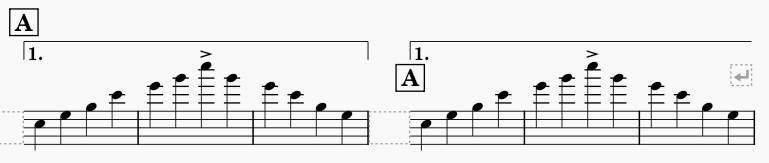
この場合、練習番号の自動配置を無効にすると、練習番号が反復番号括弧の下に表示され、反復番号括弧は音符との衝突を自動的に回避できます。
要素の自動配置を無効にするには、要素を選択してから、プロパティ パネルの 自動配置 設定を無効にします。

要素はスタイル設定によって決定されるデフォルトの位置に戻され、他の要素との衝突の検出には含まれません。要素の自動配置を無効にすると、適用されていた垂直方向の配置からも除外されます。
手動で調整
自動配置がデフォルトから要素を表示したかどうかにかかわらず、要素の位置は、ドラグ、カーソルキー、または プロパティ パネルの オフセット フィールドの使用などによって手動で調整できます。詳細については、要素を直接調整する を参照してください。
MuseScore では、衝突の原因となる手動調整を実行することもできます。上記の例では、練習番号を反復番号括弧の下にドラグすると、MuseScore はこれを許可し、その要素の 最小距離 を自動的に負の値に設定するため、自動配置を無効にすることなく効果的に衝突を許可します。
手動で整列
同じタイプの要素は、同じスタイル設定と同じオフセットを持つため、通常はデフォルトで整列されます。ただし、自動配置により、一部の要素が他の要素よりも譜表から遠くに移動する可能性があります。上記の 垂直方向の整列 の説明のように、MuseScore はいくつかのタイプの要素を自動的に配置します。他の要素タイプについては、同じ垂直オフセットを割り当てることで手動で位置合わせできます。
これを行うには、整列させたい要素を選択するだけです (たとえば、最初の要素をクリックし、Shift を押しながら最後の要素をクリックします)。 プロパティ パネル。 たとえば、一連のテンポ記号を譜表の上に揃えるには、それらの垂直方向のオフセットを同じ値に設定する必要があります。 それらが整列されていることを確認し、自動配置がそれらの 1 つまたは複数を最初に表示する原因となる衝突を回避するには、オフセットを十分に大きな負の値に設定する必要があります。
